这篇文章主要介绍“Jenkins备份与恢复的方法”,在日常操作中,相信很多人在Jenkins备份与恢复的方法问题上存在疑惑,小编查阅了各式资料,整理出简单好用的操作方法,希望对大家解答”Jenkins备份与恢复的方法”的疑惑有所帮助!接下来,请跟着小编一起来学习吧!
Jenkins 是一个 Java 语言编写的开源工具,结合持续集成与持续交付相关技术的运用可提升软件开发过程的自动化水平。
Jenkins 从最开始安装到权限设置,插件安装,任务维护等是一个费力的工程,因此定期备份数据的重要性不言而喻。
在本文中,我们将手把手演示如何备份并恢复 Jenkins。
Step1:创建一个新的任务
这里推荐自由风格任务类型,即 Freestyle project
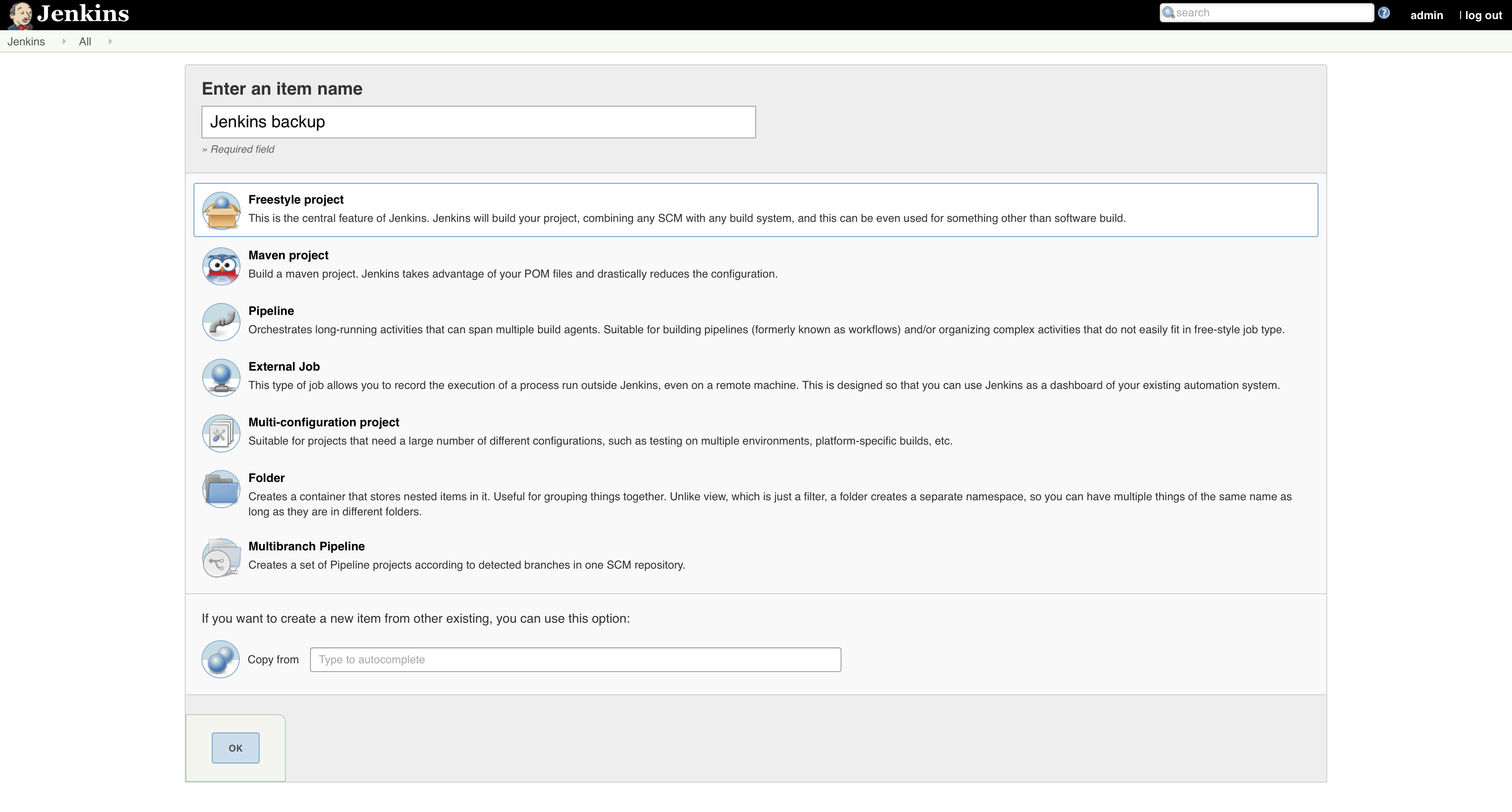
Step2:源码管理选择 None

Step3:设置任务执行时间
选择 “Build Periodically”,然后可以根据需要设置备份时间和频率

例如,25 12 * * * 会在每天白天 12:25 运行任务
Step4:Build 模块添加 “Execute Shell”
在 Build 模块选择 Execute Shell,添加以下脚本内容
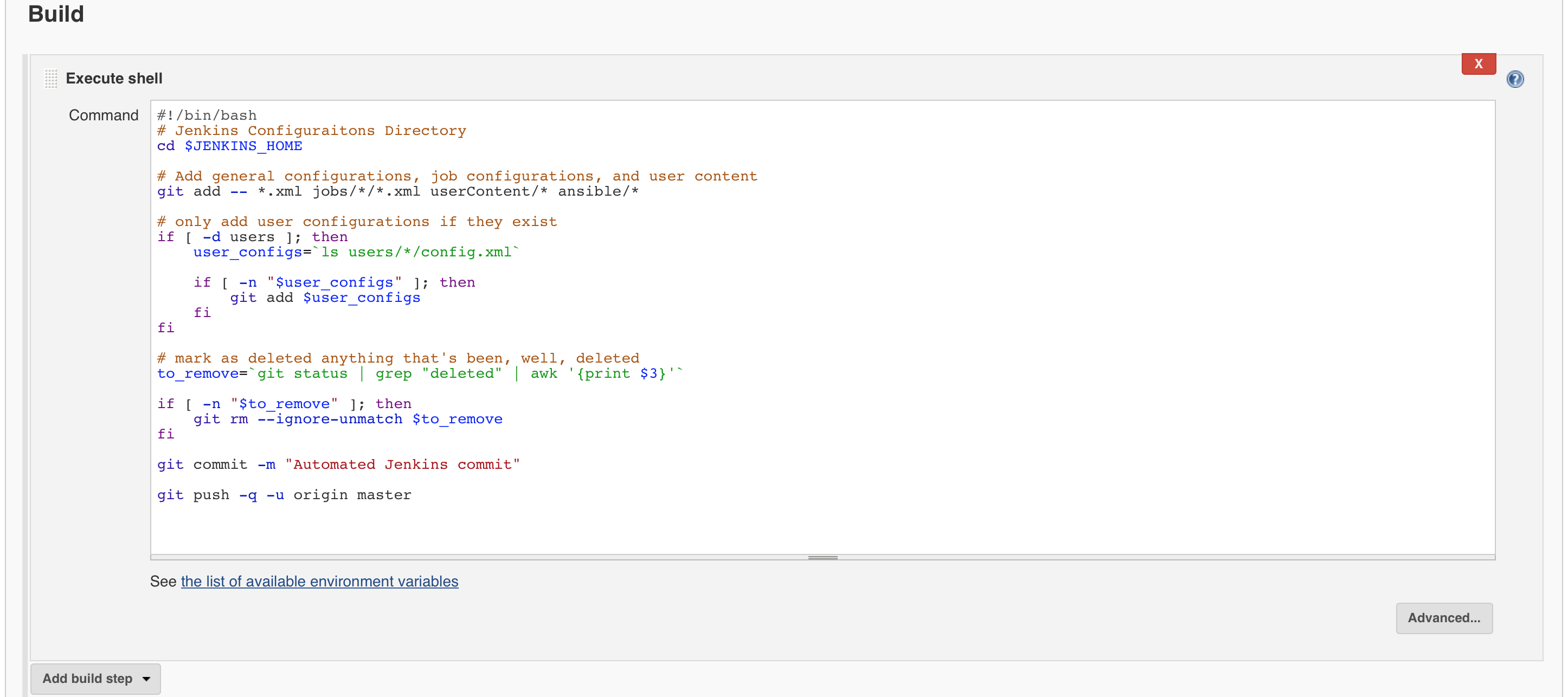
为方便读者直接使用,脚本内容如下:
#!/bin/bash
# Jenkins Configuraitons Directory
cd $JENKINS_HOME
# Add general configurations, job configurations, and user content
git add -- *.xml jobs/*/*.xml userContent/* ansible/*
# only add user configurations if they exist
if [ -d users ]; then
user_configs=`ls users/*/config.xml`
if [ -n "$user_configs" ]; then
git add $user_configs
fi
fi
# mark as deleted anything that's been, well, deleted
to_remove=`git status | grep "deleted" | awk '{print $3}'`
if [ -n "$to_remove" ]; then
git rm --ignore-unmatch $to_remove
fi
git commit -m "Automated Jenkins commit"
git push -q -u origin masterStep5:保存以上设置

Step6:初始化本地 git 仓库
我们现在已经添加了一个备份所有 Jenkins 数据的任务,所有的备份数据将会存储到服务端的 /var/lib/jenkins 目录。
假如目前有一个用户名为 jenkins,进入此目录,执行以下命令
cd /var/lib/jenkins && git init
Step7:本地仓库关联 GitHub
git remote add origin git@github.com:username/new_repo
Step8:测试备份任务是否生效
Jenkins 任务主页,点击 Build now 按键。如果看到以下输出,说明备份任务已成功创建并生效。
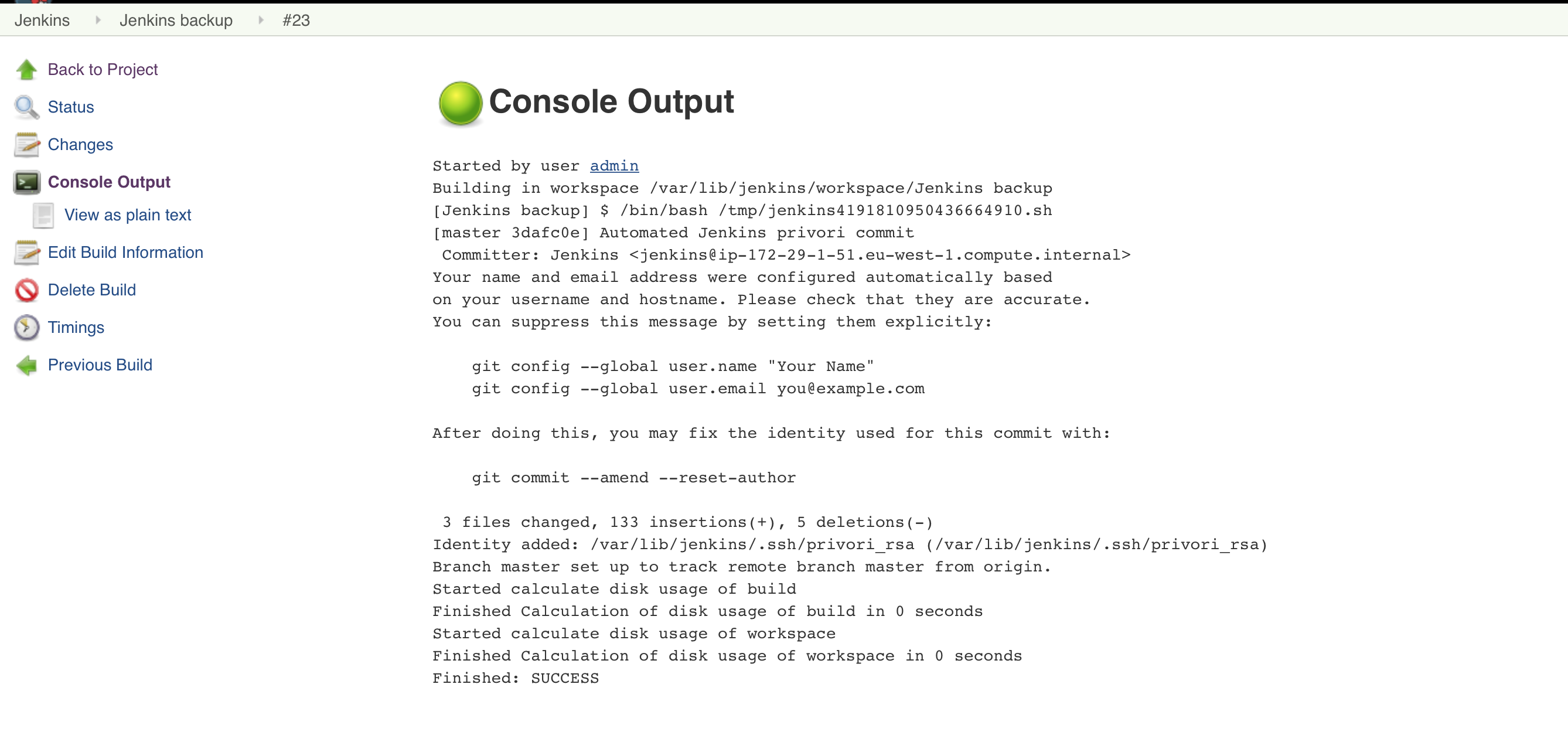
Step1:清空 Jenkins 主目录
cd /var/lib/jenkins && rm -rf *
Step2:Jenkins 主目录初始化成 git 仓库
cd /var/lib/jenkins && git init
Step3:递归清除未纳入版本控制的文件
git clean -df
Step4:添加新的远程仓库地址
git remote add origin git@github.com:username/new_repo
Step5:从 GitHub pull 备份数据
git pull origin master
Step6. 以 root 账户重启 Jenkins
service jenkins restart
至此,数据已完全恢复。
到此,关于“Jenkins备份与恢复的方法”的学习就结束了,希望能够解决大家的疑惑。理论与实践的搭配能更好的帮助大家学习,快去试试吧!若想继续学习更多相关知识,请继续关注亿速云网站,小编会继续努力为大家带来更多实用的文章!
亿速云「云服务器」,即开即用、新一代英特尔至强铂金CPU、三副本存储NVMe SSD云盘,价格低至29元/月。点击查看>>
免责声明:本站发布的内容(图片、视频和文字)以原创、转载和分享为主,文章观点不代表本网站立场,如果涉及侵权请联系站长邮箱:is@yisu.com进行举报,并提供相关证据,一经查实,将立刻删除涉嫌侵权内容。
原文链接:https://my.oschina.net/jenkinszh/blog/4283176